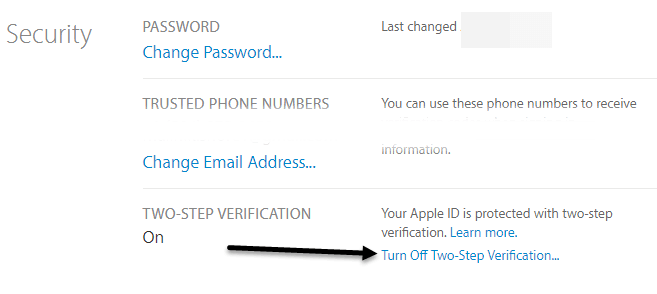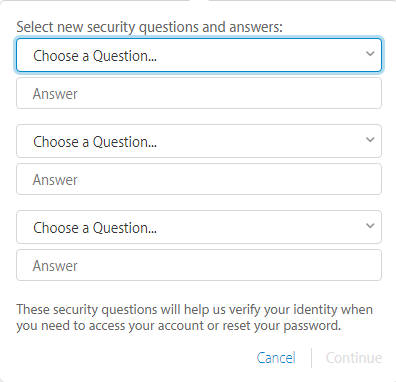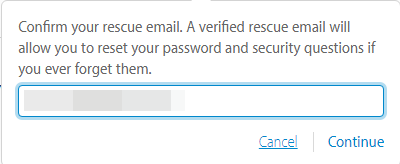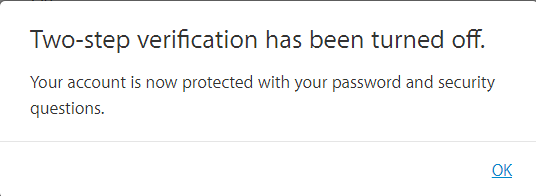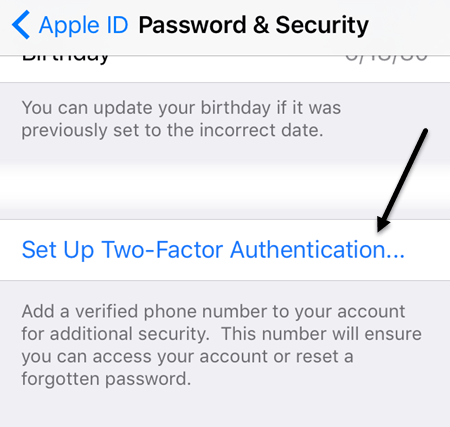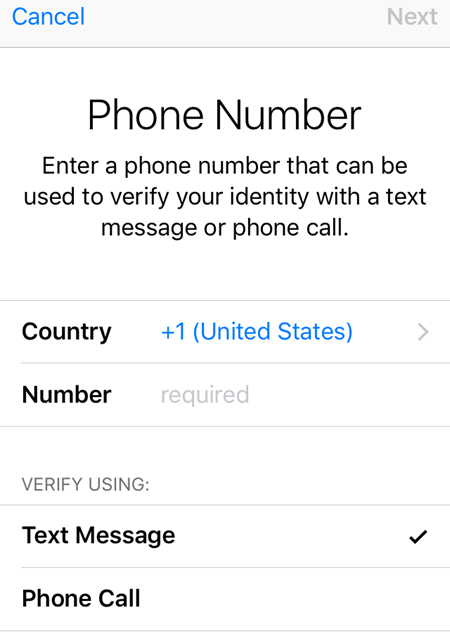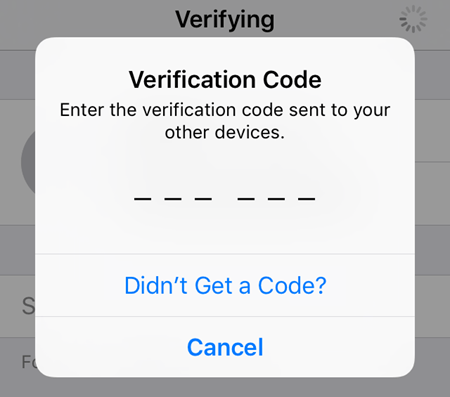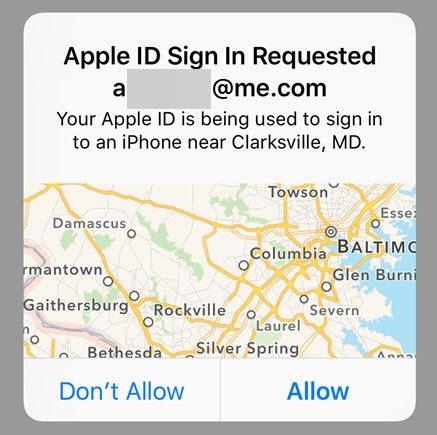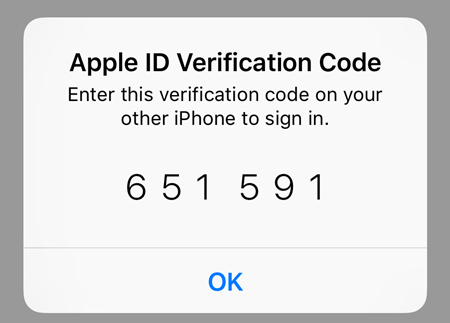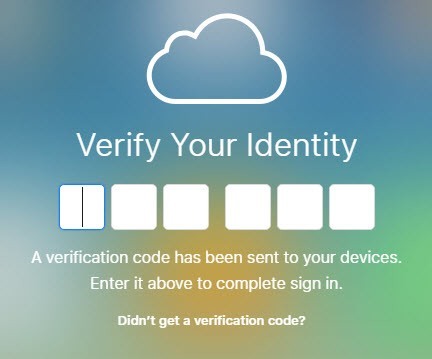S nejnovější verzí systému iOS povolila společnost Apple novou funkci nazvanou Ověřování dvou faktorů. Předtím povolili funkci Verifikace v dvou krocích, která však není tak robustní ani bezpečná, jako nová metoda ověřování.
Chcete-li použít silnější ověřování dvou faktorů pomocí účtu iCloud, musíte nejdříve zakázat dvoufázové ověření. V tomto článku vás krok za krokem provede celý proces, abyste mohli zajistit, že k vašemu účtu budou mít přístup pouze důvěryhodní lidé.
Jakmile povolíte ověřování dvou faktorů pro váš účet iCloud, přihlášení k účtu bude muset být schváleno jiným důvěryhodným zařízením. Po potvrzení bude důvěryhodné zařízení také přijímat kód, který je třeba zadat do přihlašovacího zařízení. Co je v pohodě, že důvěryhodné zařízení bude také moci vidět mapu, ze které pochází pokus o přihlášení.
Zakažte ověření ve dvou krocích
Za prvé, pokud máte ověření ve dvou krocích, je nutné jej deaktivovat. Pokud tuto funkci nemáte, můžete tento krok přeskočit. Chcete-li začít, přejděte na appleid.apple.com a přihlaste se pomocí ID aplikace Apple, kterou používáte pro iCloud.
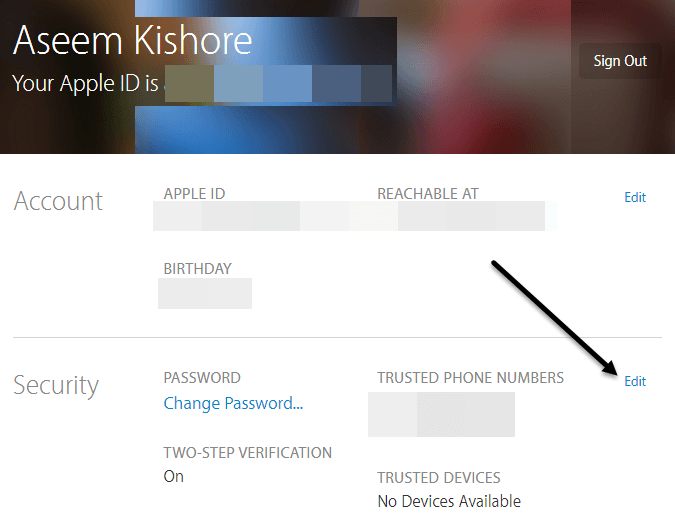 klikněte na tlačítko Upravit, které se nachází napravo od oddílu Zabezpečení.
klikněte na tlačítko Upravit, které se nachází napravo od oddílu Zabezpečení.
Přejděte úplně dolů a zobrazí se odkaz Vypnout dvoufázové ověření. Po klepnutí na toto tlačítko budete vyzváni, abyste potvrdili, že to chcete udělat, a poté dostanete další dialog, kde musíte vybírat tři bezpečnostní otázky.
Jakmile vyberete své dotazy, klikněte na tlačítko Pokračovata budete vyzváni k ověření vašich narozenin. Klikněte znovu na Pokračovata budete požádáni o zadání záchranné e-mailové adresy. Musí se to lišit od vaší e-mailové adresy Apple ID.
Nakonec se zobrazí zpráva o dvoufázovém ověření byly vypnuté. V tomto okamžiku můžete pokračovat a odhlásit se z webu.
Povolit ověřování dvou faktorů
jděte dál a aktivujte dvoufaktorovou autentizaci. Abychom to mohli udělat, musíme jít na iPhone nebo iPad, který je již aktualizován s nejnovější verzí iOS. Pokud zařízení ještě není přihlášeno do účtu iCloud, dostanete novou zprávu s dotazem, zda chcete povolit tuto funkci při pokusu o přihlášení.
Pokud je vaše zařízení již přihlášeno do služby iCloud, klepněte na Nastavení, iCloud
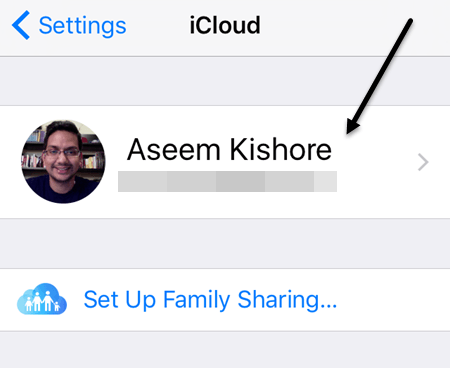 Na další obrazovce klepněte na Heslo a zabezpečení.
Na další obrazovce klepněte na Heslo a zabezpečení.
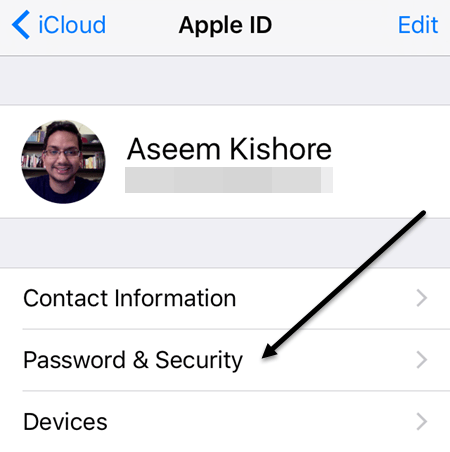 >Znovu přejděte úplně dolů a klepněte na odkaz Nastavení dvoufaktorového ověřování.
>Znovu přejděte úplně dolů a klepněte na odkaz Nastavení dvoufaktorového ověřování.
Na další obrazovce se zobrazí přehled o ověřování dvou faktorů, který je prvním snímkem uvedeným výše v této části. Klepněte na tlačítko Pokračovata zadejte číslo telefonu, který chcete použít jako důvěryhodné zařízení. Kód a schválení budou muset pocházet z čísla, které zde zadáte.
Poté, co ověříte telefonní číslo, můžete nebo nemusíte zadávat odpovědi na bezpečnostní otázky ve vašem účtu. Na jednom z Apple IDů jsem musel odpovědět na všechny tři bezpečnostní otázky, ale když jsem nastavil dva faktory pro jiné Apple ID, nemusel jsem odpovídat na bezpečnostní otázky.
Nyní byste měli vidět, že dva faktory jsou Zapnuty. V tomto okamžiku můžete přidat další důvěryhodné telefonní číslo, pokud se vám líbí. Nyní, když se nastaví dva faktory, zkuste se přihlásit do iCloud na jiném zařízení a budete požádáni o zadání ověřovacího kódu zaslaného důvěryhodným zařízením.
>V důvěryhodném zařízení se zobrazí zpráva, která zobrazuje mapu místa, kde bylo přihlášeno, a možnosti Povolitnebo Nepovolit.
Pokud klepnete na Nepovolit, nebude se k účtu přihlásit. Pokud klepnete na tlačítko Povolit, dostanete vyskakovací okno s šestimístným ověřovacím kódem, který musíte zadat na druhém telefonu, aby se mohl přihlásit.
Jak můžete vidět, je to mnohem bezpečnější než jen povolení dvoufázového ověření. Jedinou nevýhodou je, že to může být trochu nepříjemné, zvláště pokud máte několik členů rodiny, kteří se přihlásí do stejného účtu iCloud. Po dokončení počátečního nastavení a ověření každého z nich se to ale často neobjeví.
Také, když se přihlásíte do iCloud.com, musíte před vámi získat souhlas může něco načíst. Dříve, pokud jste aktivovali ověření ve dvou krocích, můžete se přihlásit a používat aplikaci Vyhledat moje iPhone, zatímco vše ostatní bylo deaktivováno, dokud neověříte svou identitu.
Nyní s dvěma faktory nebudete moci dokonce ani najít aplikaci Find My iPhone, dokud nebudete ověřeni pomocí důvěryhodného zařízení. To je bezpečnější, ale opět méně slušné. Můžete se rozhodnout pro důvěryhodnost prohlížeče, takže nebudete vyzváni k zadávání kódu při každém přihlášení, ale pak se musíte ujistit, že jste se odhlásili, jinak by někdo mohl jen přijít a sedět v počítači a jít do iCloud .com a budete i nadále přihlášeni. Celkově má dvoufaktorová autentizace lepší práci při ochraně vašeho účtu před neoprávněným přístupem a je skvělým krokem pro ty, kteří chtějí zajistit jejich digitální soukromí. Máte-li jakékoli dotazy, neváhejte se k tomu vyjádřit. Užijte si!